Ist der Garmin Edge Explore 2 wirklich die beste GPS Navigation für Touren- und Freizeitradler?
Im ausführlichen Review prüfe ich, ob die Neuerungen bei der Navigation praxistauglich sind und ob auch der halb so teure Explore 2 mit dem Edge 1040 (🢂 Praxistest) mithalten kann.
Transparenzhinweis:
Das Testgerät wurde mir kostenlos und ohne Auflagen von Garmin Deutschland zur Verfügung gestellt.
⭐ Highlights Edge Explore 2
- Überarbeitete Navigation
- eBike Konnektivität
- Profile für mehrere Räder
- günstiger Preis
Die Preisempfehlung für den Garmin Edge Explore 2 liegt bei 299,99 Euro. Bei seriösen Händlern gibt es den Edge Explore 2 bereits ab etwa 250 Euro.
Garmin Edge Explore 2 bestellen *
⚡ Garmin EDGE Explore 2 vs. Garmin EDGE Explore 2 Power
Wo liegen die Unterschiede zwischen Edge Explore 2 und Explore 2 POWER?
Im Prinzip gibt es am EDGE selbst nur einen einzigen Unterschied:
Die POWER Variante ist mit den 5 Ladepins auf der Rückseite ausgestattet.

Dazu kommt noch ein geänderter Lieferumfang beim Power Modell:
Es liegt dann statt der Gummiband-Halterungen nur die geschraubte Halterung (Power Mount) mit Lade-Pins im Paket. Das macht dann 100 Euro Aufpreis.
Das finde ich schon etwas knausig, die einfache Gummi-Band-Halterung fürs Zweitrad wegzulassen
Das Kabel um Power-Mount mit dem eBike zu verbinden kommt noch oben drauf. Macht noch mal 50 Euro mehr.

Somit kostet dich ein funktionsfähiger Garmin EDGE Explore 2 Power 450 Euro.
EDGE Explore 2 oder EDGE Explore 2 POWER? Welchen soll ich nehmen?
Am Ende wird diese Entscheidung daran hängen, wie lange Touren du planst. Brauchst du die Extra Power über den komfortablen Power Mount? Reicht vielleicht auch ein deutlich günstigeres, klassisches USB-Kabel mit Akkupack zum gelegentlichen nachladen unterwegs?
Hier bringe ich mal eine krasse Alternative ins Spiel: Statt für 450 Euro zum Explore 2 in der Power Variante mit Kabel zu greifen legst du noch mal 150 Euro drauf und bekommst das Spitzenmodell EDGE 1040 mit größerem Display, mehr Funktionen und einer Akkulaufzeit von 35 Stunden die dank automatischer Helligkeitsregelung realistisch ist.
✔️ Technik
Beim Gehäuse Design setzt Garmin ganz viel auf Weiß. Mit der Zeit kann das nachdunkeln und Schmutz anziehen. Notfalls hilft eine Silikon Hülle* in einer unempfindlicheren Farbe.
Die Größe beträgt (gerundet) 106 x 56 x 21 mm.

Das Gewicht liegt bei (nachgewogenen) 104 Gramm.
Insgesamt gibt es drei Hardware Tasten und den Touchscreen zur Bedienung.
Die Power Taste zum ein- und ausschalten liegt an der linken Seite. Zwei Tasten findest du an der Unterkante.
Rechts zum starten und stoppen der Aufzeichnung und links die Rundentaste, die bei Tourenradlern nicht gebraucht wird und sich immer noch nicht mit einer anderen Funktion belegen lässt.
Nach dem Einschalten ist der Explore 2 schnell einsatzbereit. Die Aufstartzeit nach dem einschalten beträgt lediglich 11 Sekunden.
✔️ Display und Anzeige
Beim Bildschirm handelt es sich weiterhin um ein 3 Zoll Display mit 240 x 400 Pixel Auflösung in transflektiver Technik.
Im direkten Vergleich mit dem Vorgänger-Display vom Explore wirkt es heller und kühler.
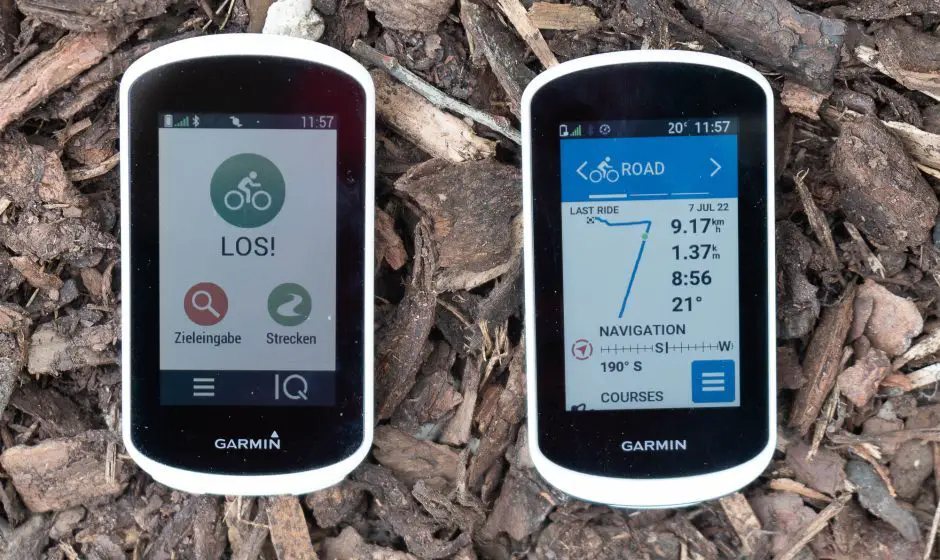
So lange die Sonne im perfekten Winkel auf das Display scheint ist der Edge super ablesbar. Im Sonne-Schatten Mix brauchst du die Display Beleuchtung.
Und genau da beginnt das Problem: denn es fehlt weiterhin ein Helligkeitssensor für die automatische, akkuschonende Regelung der Hintergrundbeleuchtung.
So stellt man gerne mal die Helligkeit zu hoch ein und somit verbraucht der Edge viel Strom. Dauerndes Nachregeln ist zwar über die Statusseite möglich, aber während der Fahrt nicht so einfach.
✔️ Akkulaufzeit
Der Akku ist weiterhin fest im Gehäuse eingebaut und kann nicht gewechselt werden.
Geladen wird über USB-C. Dabei ist die Buchse von der Rückseite an die Unterkante zwischen die beiden Hardware Tasten gewandert.

Du kannst auch mit einem normalen USB-C-Kabel während der Nutzung am Fahrrad nachladen. Beispielsweise per Powerbank. Ich empfehle das aber nicht als Dauerlösung. Denn die Mini-Stecker sind nicht für das dauernde Gewackel ausgelegt.
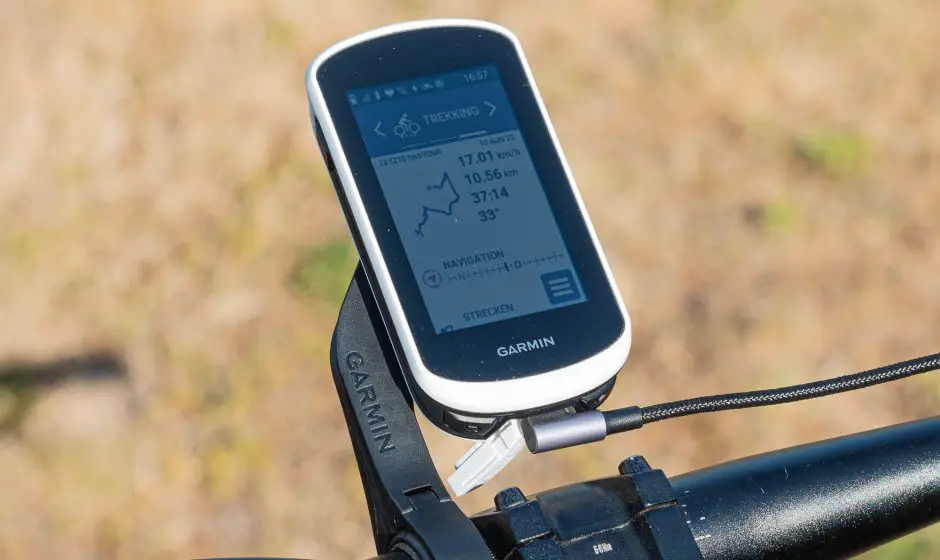
Alternativ greifst du zur Garmin Edge Explore 2 Power Variante mit Ladepins und Power-Mount.
Garmin selbst gibt eine Akkulaufzeit von bis zu 16 Stunden an.
In der Praxis hängt die Betriebsdauer fast nur von der eingestellten Helligkeit des Displays ab.
Und nachdem eine automatische Helligkeitsregelung fehlt, stellt man da gerne die Beleuchtung etwas zu hoch.
Ich war meist mit 60 Prozent Hintergrundbeleuchtung unterwegs.
Das ergibt rund 14 Stunden Akkulaufzeit.
Zum testen bin ich auch mal mit permanent auf 100% Beleuchtung gefahren. Nach rund 7,5 Stunden war der Akku leer.
✔️ GPS Genauigkeit
Beim günstigeren Edge verzichtet Garmin auf den High-End GNSS Empfänger mit Multi-Frequenz-Chip. Diese Sparmaßnahme finde ich aber okay.
Im Edge Explore 2 kannst du zwischen stromsparendem GPS-only und Multi-GNSS wählen. Dann werden Satelliten von GPS, Galileo und GLONASS zur Positionsbestimmung herangezogen. In Japan kommt noch QZSS hinzu.
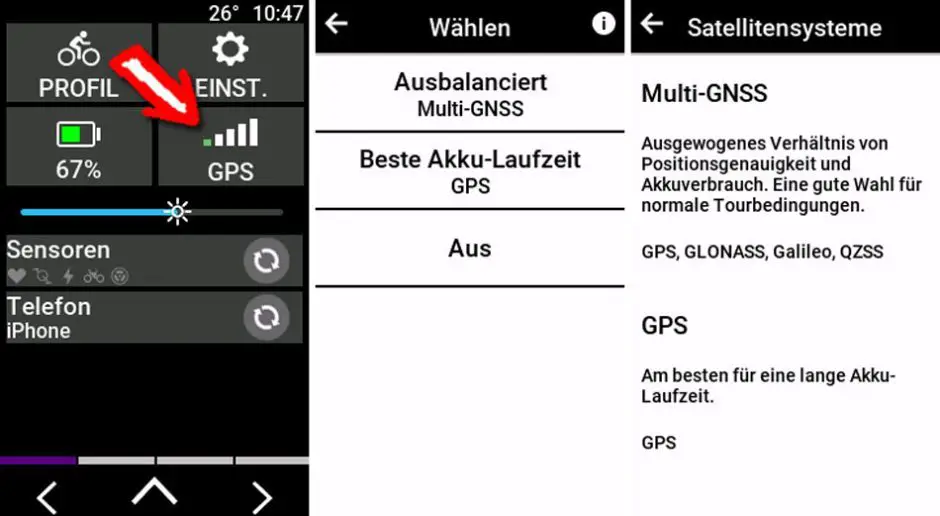
In der Praxis war ich quasi immer mit Multi-GNSS unterwegs und die Positionsgenauigkeit war sehr gut.
✔️ Höhenmesser & Kompass
Endlich gibt es auch beim Garmin EDGE Explore ab der 2. Generation einen barometrischen Höhenmesser. Der sorgt für exaktere Infos zu Geschafften Höhenmetern oder erlebnisreichen MTB-Trail-Tiefenmetern.
Der Höhenmesser lässt sich im Menü per Hand kalibrieren. Entweder über manuelle Eingabe der Höhe, das Digitale Höhenmodell (DHM) oder GPS. Alternativ ist eine Auto-Kalibrierung möglich und bei mir auch aktiv.

Auf einen elektronischen Kompass musst du weiterhin verzichten. Da setzt Garmin nur auf einen GPS-basierten Kompass, der technisch nur in der Bewegung funktioniert.
✔️ Konnektivität
Der Edge Explore kann über USB, ANT und Bluetooth mit der Außenwelt verbunden werden. Die Bluetooth Schnittstelle ist dabei nur für die Verbindung zu Sensoren und zur Garmin Connect App auf dem Smartphone da.
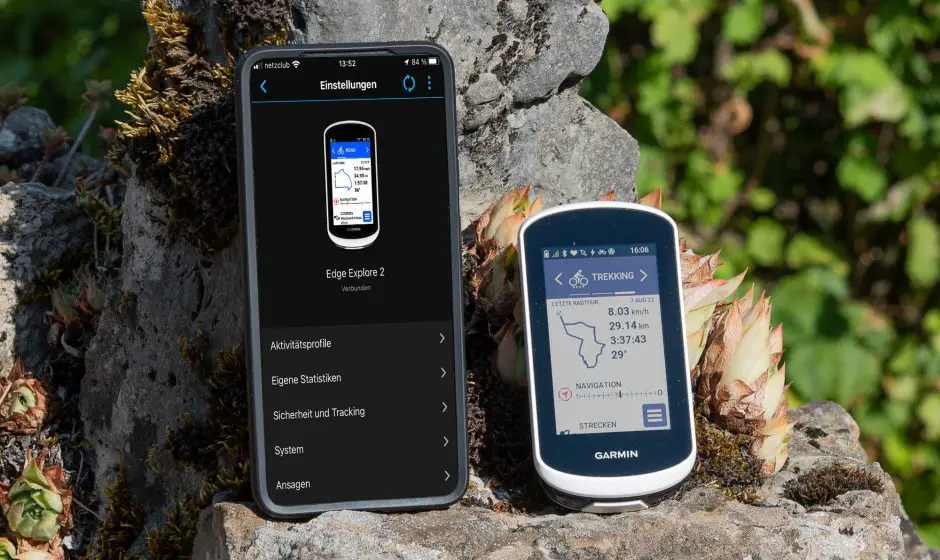
Hat der Edge Explore 2 WLAN bzw. Wi-Fi?
Nein. Auch wenn in den ersten Datenblättern und auf der Garmin Webseite die Rede von Wi-Fi ist/war. Im Menü gibt es keine WLAN Einstellungen.
✔️ Einrichtung, Menü & Bedienung
Der Edge Explore 2 hat die neue Benutzeroberfläche mit umgestalteter Startseite vom Edge 1040 übernommen.
Mit der neuen Benutzeroberfläche kam ein neuer Einstieg ins Menü.
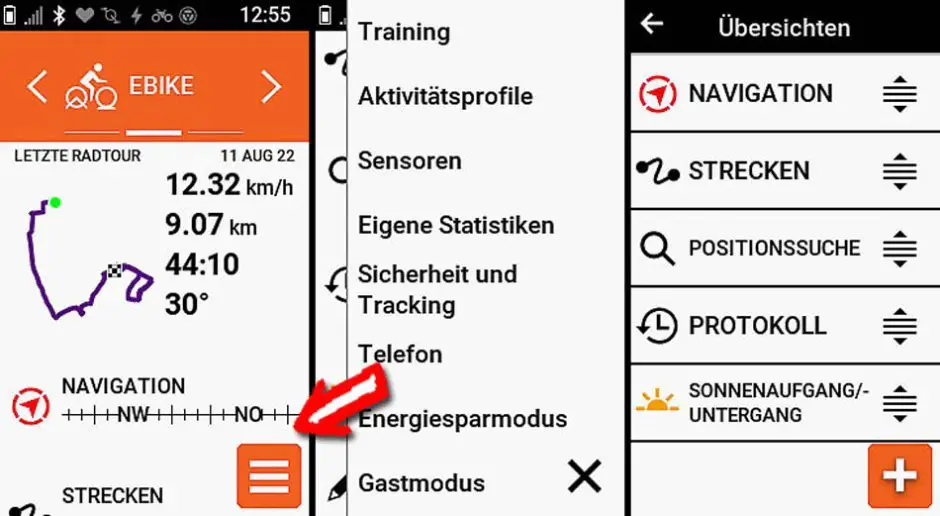
Innerhalb vom Menü findet man sich als Edge Nutzer zurecht. Dabei wurde sogar das Menü noch weiter verschachtelt.
Die Edge Bedienung wird auch mit dem neuen System nicht intuitiv aber nach etwas Eingewöhnungszeit findet man sich schon zurecht.
Viele Einstellungen kannst du auch über die Garmin Connect App auf dem Smartphone vornehmen. Gerade bei den Datenseiten merkt man aber, dass Garmin einfach keine intuitiven Benutzeroberflächen kann.
Oben siehst du das Layout der Seite und kannst es darunter ändern. Aber statt einfach auf den Wert zu tippen, den du ändern möchtest, findest du dort nur Ziffern. Um das Datenfeld zu ändern musst du unten in der Liste bei der gewünschten Ziffer den Wert einstellen.
Positiv anzumerken ist, dass die Änderungen sofort auf den Edge synchronisiert werden und du so direkt die Anpassungen kontrollieren kannst, ob es so ausschaut wie du das möchtest.
Bei so einer schlechten Umsetzung einer sinnvollen Funktion bleibe ich lieber bei der Einrichtung am Gerät. Da funktionieren zumindest alle Einstellungen.
🏁 Navigation
Ein ganz wichtiger Punkt für die angestrebte Zielgruppe ist eine zuverlässige Navigation. Da hat Garmin auch den Funktionsumfang erweitert und nachgebessert.
Du kannst Strecken im Gerät berechnen lassen. Beispielsweise zu Adressen oder POIs. Sonderziele sind über das neue Menü leichter erreichbar. Adresseingabe rutschte tiefer ins Menü. Auch Rundkurse mit der RoundTrip-Routing Funktion sind möglich.
Bei längeren Strecken (>20 km) ist die Qualität der im Gerät berechneten Strecke aber nicht toll.
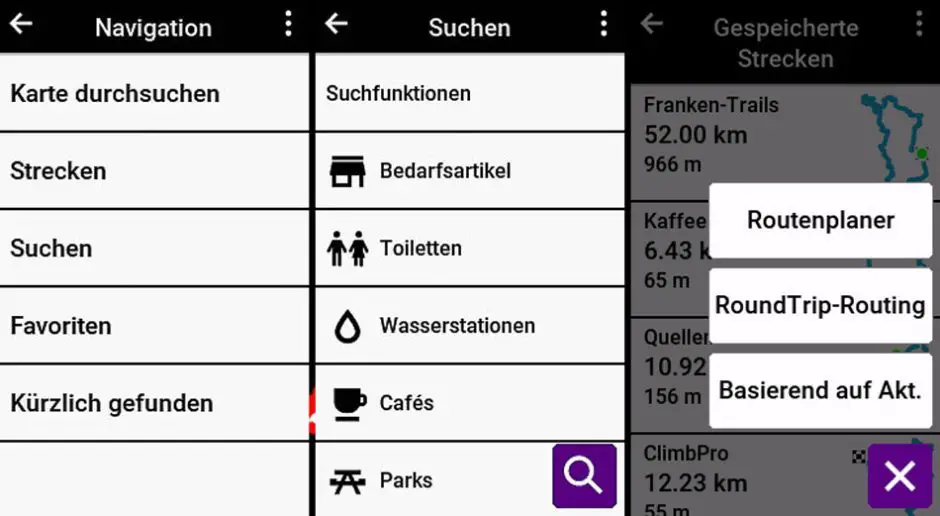
Also besser vorher planen. Strecken aus den Tools komoot, Outdooractive und Strava können direkt importiert werden.

[Video] Garmin EDGE Explore 2 & komoot Navigation
So kommen deine geplanten komoot Touren auf die GPS-Navigation für Tourenradler. Einrichtung & komfortable Zielführung entlang von komoot Touren auf dem Garmin Edge Explore 2 in der Praxis gezeigt.
Bevorzugst du BRouter oder den Radroutenplaner Bayern musst du die GPX-Datei in den Ordner /Garmin/NewFiles kopieren. Auch eine Planung über Garmin Connect ist möglich. Aber mir sagte dieses Portal im Video-Test nicht wirklich zu.
Toll ist, dass jede Strecke die auf den Edge übertragen wird sofort durchgerechnet und zwischengespeichert wird. So kann die Navigation blitzschnell ohne lästige Wartezeit beginnen.
Das Re-Routing beim verlassen der geplanten Strecke funktioniert seit dem Update auf Version 8.x gut. Was in früheren Software Varianten noch lange dauerte und schlechte Ergebnisse lieferte, passt jetzt.
Insgesamt ist die Zielführung entlang geplanter Strecken gut. Die Navigation zu Einzelzielen ist bei kürzeren Distanzen ohne Anspruch an eine schöne Strecke brauchbar.
Die etwas umständlichen Sprachansagen über das gekoppelte Smartphone und die Garmin Connect App sind weiterhin möglich.

[Video] Garmin Edge Sprachansage
So funktioniert die Sprachansage am Garmin Edge GPS-Navi. Richte Edge und Smartphone so ein, dass du Abbiegehinweise per Bluetooth bekommst.
Die Option „Vermeidung von verkehrsreichen Strecken“ habe ich meist ausgeschaltet. Warum?
Innerhalb von Ortschaften führt das zu Zick-Zack Kursen durch Anwohnerstraßen nur um die Hauptstraße zu meiden. Auf dem Land funktioniert das besser. Hier werden Überlandstraßen durch Radwege oder landwirtschaftliche Wege ersetzt. In sofern wäre hier eine Kombination gut: In der Ortschaft: nutze den schnellen Weg entlang der Hauptstraße. Über Land: bevorzuge Rad- und Feldwege.
✔️ Karten
Auf dem internen Speicher mit 16 GB Größe ist bereits ganz Europa als CycleMap Europa installiert. Dann hast du noch etwas 3,5 GB (nach dem Kartenupdate:) 2,8 GB frei. Eine microSD Speicherkarte für zusätzliches Kartenmaterial ist nicht möglich.
Wenn du mehr Platz für zusätzliche OSM-Karten brauchst musst du über den Kartenmanager in Garmin Express die dreigeteilte Europakarte reduzieren. Mit Europa-Central bekommst du die D-A-CH Länder und hast dann etwa 9,5 GB frei.
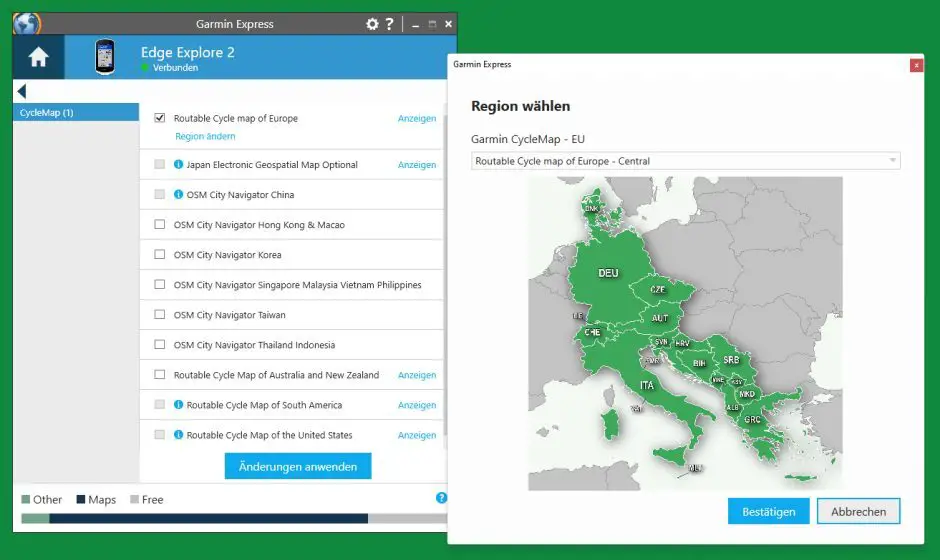
Die aus den neuen Fenix 7 Uhren bekannte Kartenverwaltung auf dem Gerät gibt es beim Edge Explore nicht. In sofern ist für die Kartenverwaltung zwingend das Computer-Programm Garmin Express notwendig.
Die Karte kann in drei unterschiedlichen Designs angezeigt werden:
- Classic
- High Contrast
- Mountain Biking
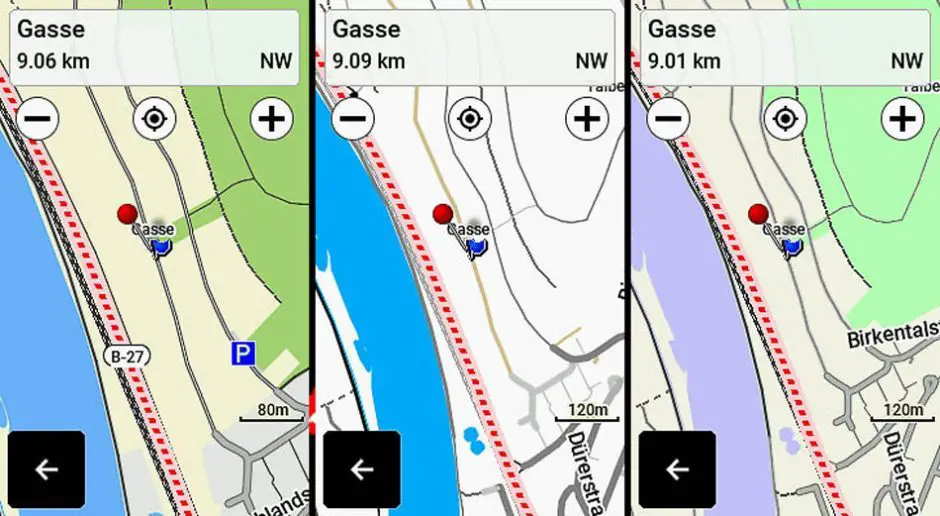
Insgesamt habe ich an der Garmin CycleMap wenig auszusetzen und sehe keinen Grund, diese Karte durch eine freie OSM-Karte zu ersetzen. Aber es hat im Test funktioniert eine andere Karte zu installieren und zu nutzen.
Wer möchte kann die mitgelieferte Karte um Höhenlinien ergänzen.
Wie das geht zeige ich im Ratgeber und Video.
✔️ Profile
Bei der zweiten Generation vom Explore gibt es jetzt auch Profile für unterschiedliche Fahrräder.
Die Anzahl ist fest auf 3 Räder fixiert. Das ist für mich kein Problem. Doof finde ich, dass der Typ der Radfahrt festgelegt ist. Ändern kannst du nur den Namen und die Farbe.
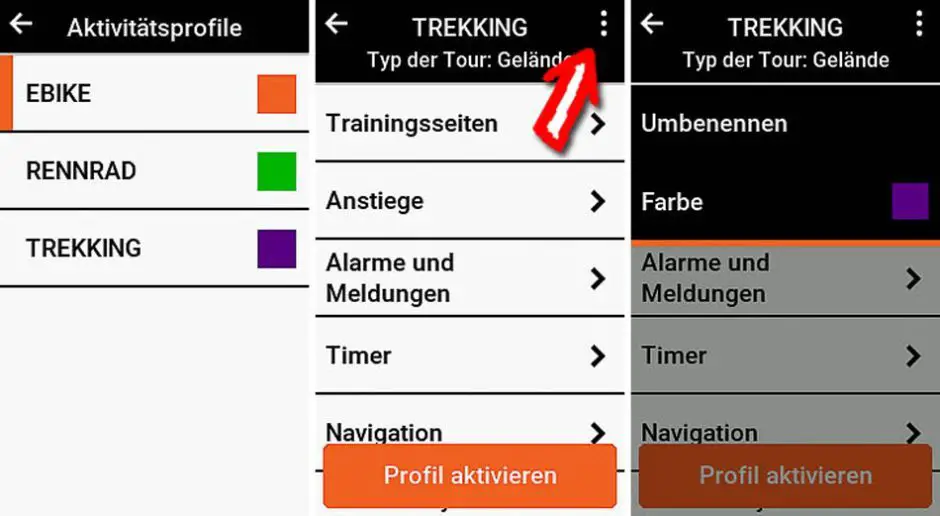
Im Edge Explore 2 gibt es folgende Profile mit Aktivitätstyp:
- Rennrad – Typ Rennrad
- Indoor – Typ Indoor
- Offroad – Typ Gravel/Offroad-Radfahren
Leider kannst du nicht den Typ der Radfahrt ändern. Das ist ziemlich doof, denn so kommen falsche Daten auf die Garmin Server und die Popularity Daten werden verfälscht, was in Zukunft bessere Streckenvorschläge verhindert.
Sobald ein eBike mit dem Edge gekoppelt ist, wechselt der Typ der Aktivität automatisch auf „E-Bike„, egal welches Profil du eingestellt hast.
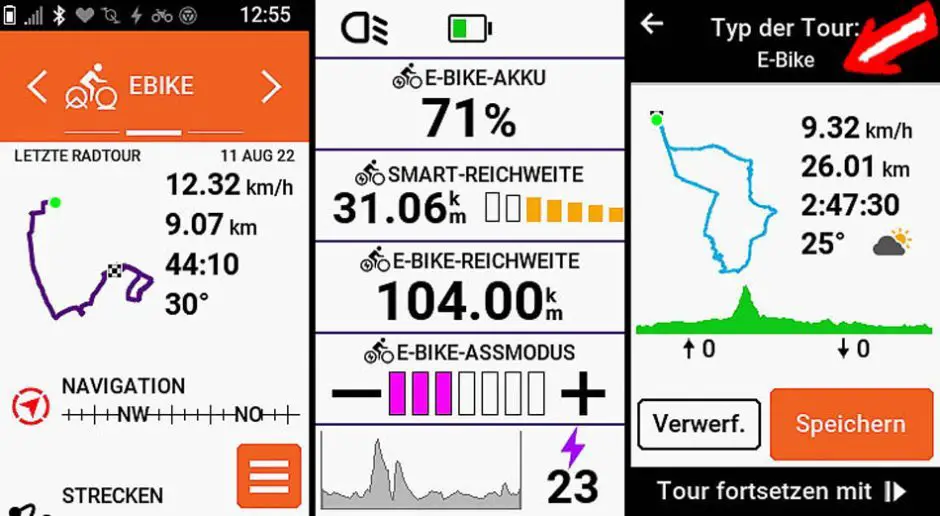
Tipp: Wenn du alle Räder nutzen möchtest und eines davon ein kompatibles eBike ist, dann nutze für das eBike das Indoor Profil.
Pech hat leider die Mountainbike Fraktion. Du kannst zwar das Routing für die Navigation auf das Mountainbike stellen aber du bekommst deine Aufzeichnungen nicht in der passenden Aktivität ins Garmin Connect System. Wenn dir Garmin Connect egal ist, dann hast du da aber keine Nachteile.
Ich hoffe, dass Garmin sein eigenes Profil System besser verstehen lernt und mit einem kommenden Update aus Eigennutz den Nutzer den passenden Aktivitätstyp einstellen lässt.
✔️ Sensoren
Im Bereich externe Sensoren hat Garmin stark nachgerüstet.
Jetzt sind auch beim einfachsten Edge Leistungsmessung und Smart-Trainer-Steuerung möglich.
Die Powermeter Unterstützung hängt sicher mit der erweiterten eBike Unterstützung zusammen.
Die FE-C Unterstützung durch die Tacx Trainer aus dem Hause Garmin.

Bei den Leistungsmessern stehen auf dem Explore nur weniger Datenfelder zur Auswahl. Auf Cycling Dynamics und weitergehende Ansichten musst du zwar verzichten. Finde ich aber nicht schlimm und falls du tiefer ins Thema Leistungsmessung, Trainingsplanung und Auswertung eintauchen möchtest, stehen dir alle Daten in der Aufzeichnung für eine Analyse am Computer zur Verfügung.
Es ist möglich Sensoren wahlweise per ANT+ oder Bluetooth zu verbinden. Ich würde dir wo immer möglich zu ANT+ raten, da das nach meinen Erfahrungen stabiler und unproblematischer funktioniert als BTLE.
Der einzige Sensor der nicht unterstützt wird ist die elektronische Schaltung – sowohl das offene Profil welches von der SRAM AXS genutzt wird als auch das private ANT der Shimano Di2.
✔️ E-Bike Konnektivität
Die grundsätzliche Unterstützung ist gleich geblieben.
- ANT+ LEV
- Shimano STEPS
Ist ein eBike gekoppelt, kannst du eine spezielle E-Bike Datenseiten anzeigen lassen. Der einzige Unterschied zu normalen Datenseiten ist die oberste Zeile mit der Info zum Licht und dem Icon des Akkustandes.

Neu hinzugekommen ist die Garmin eigene smarte Reichweitenberechnung. Da versucht Garmin mit Hilfe zusätzlicher Daten wie Höhenprofil oder Untergrund eine genauere Reichweite zu errechnen.
In der Praxis ist dieser Wert noch deutlich niedriger als der vom eBike errechnete. Und der ist meist schon sehr konservativ gerechnet.
Bei der Smart Reichweite muss Garmin noch mal den Algorithmus feintunen.
✔️ Aufzeichnung & Auswertung
Wenn du deine zurückgelegte Strecke aufzeichnen möchtest, startest du mit der rechten unteren Hardware Taste die Aufzeichnung.
Das Tracking ist dabei unabhängig von einer Navigation. Du kannst also aufzeichnen ohne Zielführung oder Navigation laufen lassen ohne die Tour zu speichern.
In den Einstellungen kannst du zwischen intelligenter Aufzeichnung und 1 Sekunden Abstand wählen.
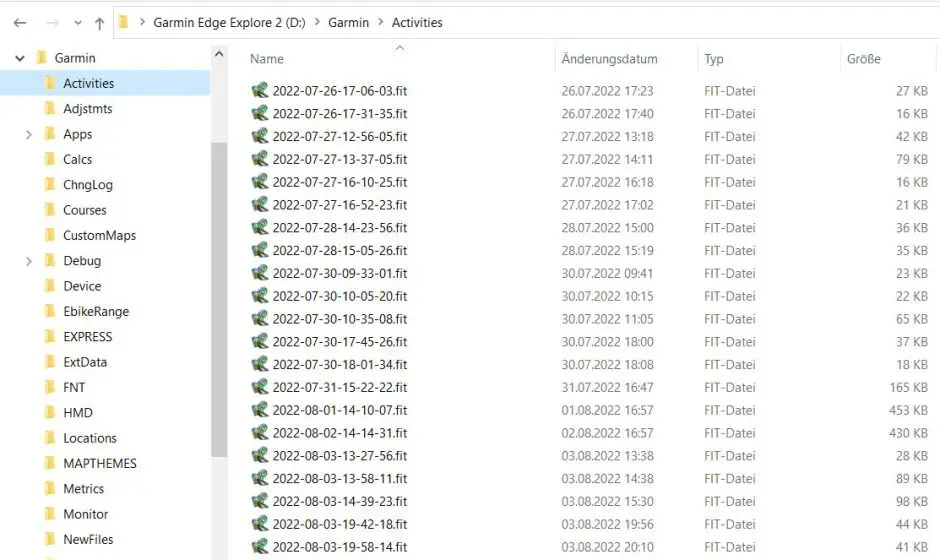
Die Aufzeichnungen findest du im Ordner /Garmin/Activities als FIT-Dateien. So kannst du auch ohne Spezial-Software oder App einfach mit einem Datei Explorer auf die Daten zugreifen.
🎬 Edge Explore 2 Video
Wenn du dir zusätzlich noch das Video-Review vom Garmin EDGE Explore 2 anschauen möchtest:

[Video] Garmin EDGE Explore 2 ➤ Video-Test
Im Video stelle ich dir die neue GPS Fahrrad Navigation von Garmin im Detail vor. Viele Erfahrungen und praktische Tipps vom GPS Radler zum Garmin EDGE Explore 2 und der Power Variante.
Erfahrungen Garmin Edge Explore 2
Erstmals in einem Garmin Edge Radcomputer gibt es eine Musik Steuerung. Ist der Edge per Bluetooth mit dem Handy verbunden, kannst du den Musikplayer deiner Wahl vom Edge steuern.
Wichtig: es ist nur eine Steuerung des Handys. Die Lieder sind nicht auf dem Edge und die Musik wird vom Handy abgespielt.
Neu beim Edge Explore ist die ClimbPro Funktion.
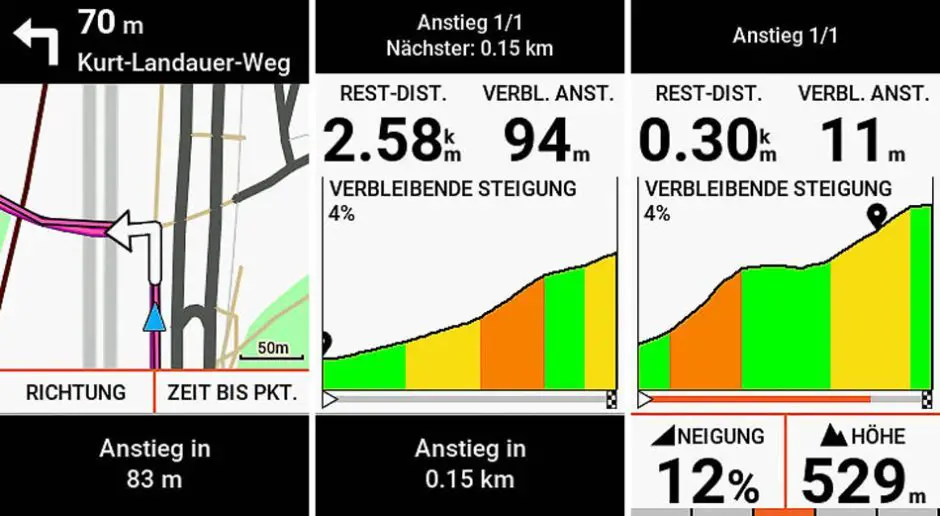
Damit bekommst du Hinweise auf kommende Steigungen und siehst, wie weit es noch bis oben ist. Damit kannst du dir deine Kräfte besser einteilen.
Das Computer Programm BaseCamp wird nicht mehr vollständig unterstützt. Du kannst zwar den Inhalt vom Edge Explore 2 sehen. Aber Änderungen werden nicht übernommen.
Eigene POI Listen, wie hier in diesem Video gezeigt sind leider nicht mehr möglich. Die Kategorie „Extras“ gibt es nicht mehr.
Edge Explore 2 kaufen – ja oder nein?
Der Garmin Edge Explore 2 ist eine gute GPS Fahhrad-Navigation für alle, die vor allem Wert auf Navigation legen. Umfangreiche Tacho Funktionen gibt es ebenfalls und selbst einfache Trainingsunterstützung wird angeboten.
Die Bedienung der wichtigsten Funktionen geht nach kurzer eingewöhnung leicht von der Hand.
Der Preis ist sehr attraktiv und somit kann der EDGE Explore auch in 2. Generation zur Volksnavigation werden.
Alternativen Garmin Edge Explore 2
Wahoo ELEMNT ROAM
Die Edge Explore Alternative von Wahoo heißt ELEMNT ROAM. Besser ablesbares Display mit weniger Farben. Top komoot Integration. Deutlich schnellere und bessere Routen-Neuberechnung. Mehr Sport Funktionen. Allerdings etwas teurer.
Hammerhead Karoo 2
Die Edge Explore Alternative von Hammerhead heißt Karoo 2. Moderneres Konzept mit einfacherer Bedienung. Gute komoot Integration und super schnelles Re-Routing. Teurer und ohne eBike Integration.
Fazit Garmin EDGE Explore 2 Praxistest
Fazit Garmin EDGE Explore 2 Praxistest
-
GPS-Empfangsqualität
-
Akkulaufzeit
-
Bedienung
-
Ausstattung
-
Verarbeitung
-
Preis
Zusammenfassung
Akzeptable Hardware trifft auf nicht ganz fertige Software. Am meisten stört der fehlende Helligkeitssensor. Wenn statt intern berechneter Strecken geplante Touren zum Einsatz kommen, führt der Edge Explore komfortabel zum Ziel. Aus Mangel an Alternativen in dieser Preisklasse ist der Garmin Edge Explore 2 trotz etwas langsamer CPU und anderen Bugs eine vernünftige Wahl für den Freizeit- und Tourenradler.

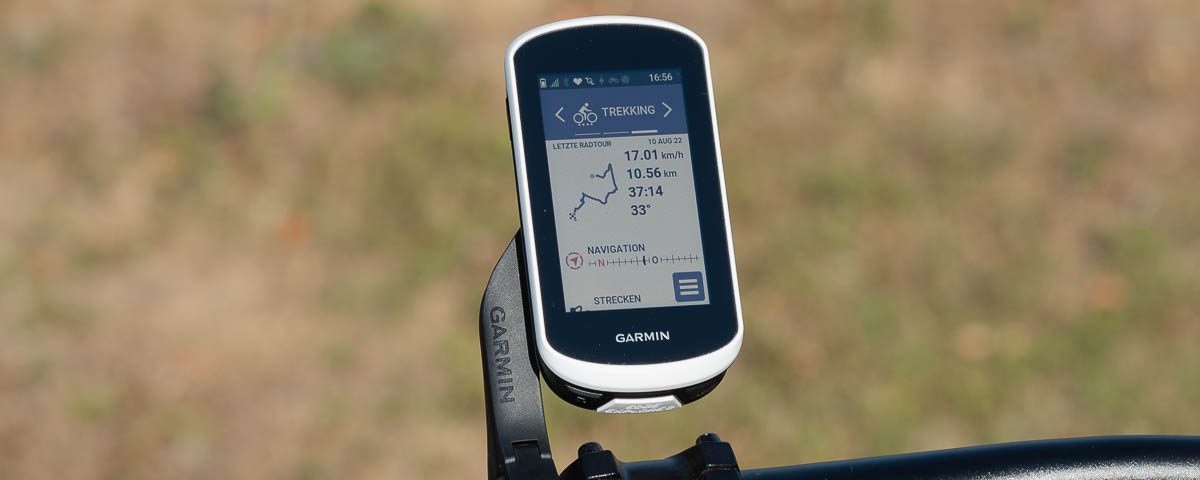
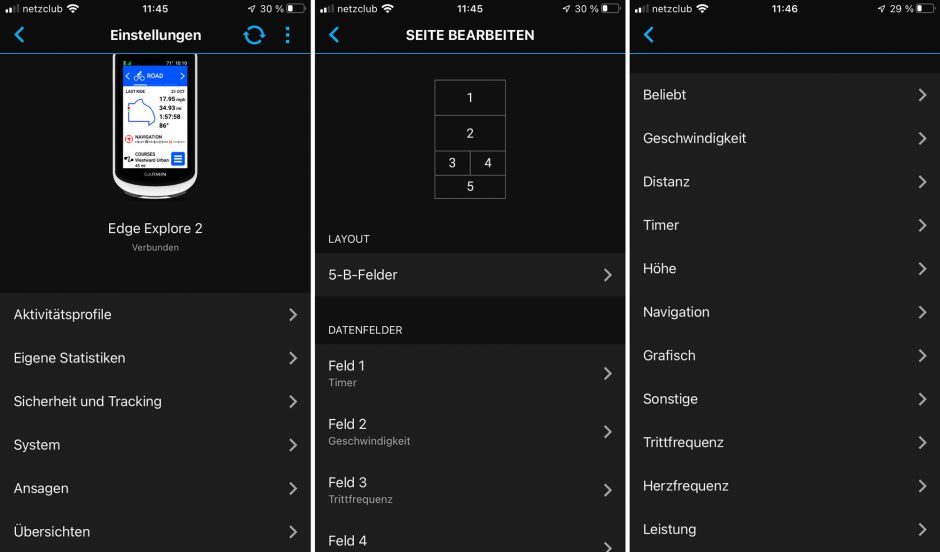
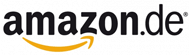
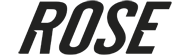
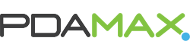




Habe mich von meinem Oregon 600 leider verabschieden müssen, schluchz!
Meine Frage: kann ich mit Basecamp erstellte Tracks in das Garmin edge explore laden und nutzen? Also wie mit dem Oregon?
Gruß Andreas
Bei BaseCamp & Edge Explore 2 geht fast nichts mehr. Garmin sagt, es liegt am neuen Edge System. Ob BaseCamp angepasst wird, wage ich zu bezweifeln.
in BC den Track exportieren und in den Ordner „New Files“ des Explorer importieren/kopieren.
So funktioniert es.
Gruss aus der Schweiz
Und umgekehrt?
Wie kriegt man einfach eine am Edge erstellte Route/Track Art raus?
Hallo Matthias!
Mein Name ist Peter und ich hätte bitte ein zwei Fragen an dich:
Ich habe vor, mir für mein E-Bike (Bosch System 300 smart) eventuell anstelle des KIOX einen Edge 1040 anzubauen.
Kannst du mir sagen, ob ich den 1040 irgendwie mit dem Akku des eBikes verbinden kann so wie mit dem neuen Explore 2 power?
Startet der verbundene Explore automatisch wenn das eBike eingeschaltet wird? (evtl. Alternative)
Vielen Dank und nette Grüße
Peter
Es wird den Power Mount auch einzeln geben. Edge 1040 hat immer die Kontakte. Geht also.
Ob er automatisch startet weiß ich nicht, da ich die Power Halterung noch nicht zum testen habe. Aber Startknopf drücken wäre jetzt auch nicht so dramatisch
Hallo Matthias!
Vielen Dank für Deine Antwort.
Bitte noch eine Frage:
Hat der Edge (1040 und/oder Explore) eine „Autostartfunktion“, also startet die
Aufzeichnung der Aktivität automatisch bzw. ist immer aktiv (wie z.B beim GPSMap)?
Ich hatte nämlich mal einen Edge, ziemlich aus der Anfangszeit
dieses Gerätetyps, da mußte jede Aufzeichnung noch per Hand gestartet und gestoppt
werden. Und das habe ich sehr oft vergessen…
Ich finde dazu keine Info.
Vielen Dank für Deine Hilfe
Grüße
Peter
Ja, Auto-Start gibt es.
Hallo,
Ist damit zu rechnen, dass die Re-Routing Geschwindigkeit verbessert wird?
Wenn nicht, wäre dies für mich ein KO-Argument.
Danke!
Hallo Matthias,
ich denke, die Kabel für die Power-Halterung sind so teuer, weil da Spannungswandler drin sind. Der Stromanschluß vom Shimano EP8 Motor hat ca. 12 Volt im Angebot. Das müßte ja runtergeregelt werden auf 5Volt, wie ein USB Anschluß liefert.
Die andere Variante ist, daß der Garmin Edge Explore 2 den Spannungswandler/-regler eingebaut hat. Dann sind die Kabel wirklich unverschämt teuer.
Grüße,
Ludger
Beides falsch Die Kabel sind „dumm“.
Der Spannungswandler steckt in der Halterung unter den Pins. Und der ist schon okay. 4 bis 14 V kannst du da reinschieben.
Danke für die Info.
Wobei das USB Kabel den Wandler ja nicht braucht.
Grüße, Ludger
“ Wenn du alle Räder nutzen möchtest und eines davon ein kompatibles eBike ist, dann nutze für das eBike das Indoor Profil.“
Lieber nicht nachmachen. Ich habe das so gemacht und einen Edge umgetauscht, weil ich dachte der wäre defekt. Im Indoor-Profil werden KEINE Höhendaten angezeigt, er zeigt zwar die Steigungsrate an, der Anstieg bleibt aber auf null. Fürs ebike muss eins der anderen beiden Radprofile benutzt werden.
Also ich hab mir den Explore2 gegoennt. Ist mein erstes Garmin und
das Teil ist besser als alles was ich bisher hatte.
Die Powervariante brauche und will ich nicht da hier nicht nur ein EBike
im Fuhrpark steht. Bisher bin ich jedenfalls begeistert.
Kann ich im Edge Explore 2 tatsächlich bei einer gefahrenen Route oder während der Fahrt nirgendwo die maximale Höhe sehen? Ich habs bisher nicht gefunden, das ist schon ziemlich schade.
Vielen Dank für die vielen Infos hier!
Ich habe mir den Edge Explore 2 Power gekauft und bin bisher sehr zufrieden. Ich habe eine B&M Lampe mit USB Strom vom Dynamo und habe sie mit dem dem USB Kabel am der Halterung fest verbunden und es wird schneller geladen als der Explore Strom verbraucht – also top! Ich muss jetzt nicht bei jedem Losfahren das USB-C Kabel einstecken.
Eine Frage habe ich: Ich möchte nur die EU East Region löschen, da ich diese nicht brauche und die anderen beiden Regionen (Deutschland/Niederlande) schon. Ich brauche den Speicherplatz für andere Karten. Man hat in Express nur die Auswahl komplett EU oder eine der Regionen. Wenn ich wüsste, welche Datei ich für die Region EU East direkt auf dem Gerät löschen kann, könnte ich das natürlich auch tun. In BaseCamp werden mir die gemachten Routen, aber nicht die Karten angezeigt. Hast Du da eine Idee, wie ich nur eine EU Region löschen kann?
Wenn das mit BaseCamp wie hier gezeigt (https://gpsradler.de/video/garmin-edge-cyclemap-tipps-tricks/) nicht mehr funktioniert fällt mir spontan nur ausprobieren ein. Eine der drei Karten auf die Festplatte verschieben – schauen ob es die richtige war? Ansonsten wieder zurück und mit nächster testen
Vielen Dank Matthias. Ich habe die scheinbar richtige Datei „D6016070A.img“ erwischt und gelöscht – die Karte EU East ist jetzt nicht mehr in der Auswahl auf dem Explore 2 vorhanden. Außer den Nummerierten Karten sind noch Karten gmapgc, gmapdem vorhanden. Sind das Übersichtskarten oder können die auch weg? In Basecamp wird mein Explore 2 zwar angezeigt, aber keine Karten wie bei Dir im Video. Links oben steht nur das Gerät und links unten meine Routen.
Vielen Dank für Deine großartigen Erklärungen – es macht Spaß zuzuhören! Mach bitte weiter so – Fahrradfahren ist die Zukunft!
Hallo in die Runde.
Erst einmal vielen Danke für die interessanten Infos zum Garmin Edge Explore 2.
Meine Frage an die Experten wäre, kann man sich die Garmin Edge Explore 2 Power Variante & Adapterkabel Bosch Gen.2 sparen und den Garmin Edge Explore 2 einfach am microUSB Typ-A Anschluß des Bosch Kiox Display laden.
Mit einem Smartphones funktioniert das ja auch.
Gruß Karsten
Schau dir mal diese Kabel an:
http://bit.ly/USBaUSBcALT
https://amzn.to/33wyiFm
Mehr Details:
https://gpsradler.de/praxistest/smartphone-gps-bosch-ebike-laden/
Danke Matthias für die schnelle Antwort.
Das Kabel habe ich bestellt. Fehlt noch der Garmin Edge Explore 2.
Werde hier nochmal berichten wenn ich alles getestet habe.
Gruß Karsten
Hallo Matthias,
ich frage mich, ob nicht auch einfach das „gute, teure“ Android Smartphone mit ein paar Apps sowohl Navigation, wie auch Tourenaufzeichnung ausführen könnte? Lenkertasche mit Powerbank, Kabel und Handyhülle hinter touch-tauglicher Folie wäre meine Idee.
Bitte ergänze deinen Erfahrungsbericht um Regenwetter, Schneematsch und „Dreck“ aus dem Gelände.
Hallo Holger,
aus eigener Erfahrung kann ich Dir sagen, dass mein Android während der Navigation mit Komoot (geschützt in einer Oberrohrtasche) gerade bei sehr warmem Wetter sehr schnell eine Überhitzung gemeldet hat (Display auf voller Helligkeit und permanent an).
Bei niedrigerer Helligkeit lief es zwar etwas besser, nur habe ich je nach Sonneneinstrahlung nichts mehr erkannt.
Und das Display ausschalten lassen hat leider nur soweit funktioniert, dass bei der Ansage des nächsten Abbiegehinweises das Display zwar wieder angegangen war – mir aber leider nur den Sperrbildschirm gezeigt hat.
Gruß
Markus
Hallo,
die Anzeige der Fahrzeit „Timer“ finde ich nicht sehr gelungen. Unter einer Stunde wird das Format MM:SS benutzt – okay. Wenn die Fahrzeit eine Stude überschreitet wird _NICHT_ auf HH:MM umgeschaltet, wie das bei meinem Oregon 700 der Fall ist, sonder die Stunden mit einer klitzekleinen Ziffer links hochgestellt angezeigt z.B. ²45:00, soll heißen 2H 45 Min.
Kann man das konfigurieren, daß dann 02:45 angezeigt wird ?
Danke und Grüße
Ludger
Hallo,
kann ich den Edge Explorer 2 auch mit dem Forerunner 235 koppeln, um mir die Herzfrequenz auf dem Navi anzeigen zu lassen?
Danke und Gruß
Peter
Ja. Schau mal hier:
https://gpsradler.de/video/herzfrequenz-senden-garmin/
Hallo Matthias,
Ich bin jetzt auch Besitzer eines Explorers 2 und bin die erste Runde, mit einer auf Bascamp geplanten und in NewFiles kopierten GPX Navigation, gefahren. Beim Navigieren ist mir aufgefallen, daß auf dem Kartendiaply sich unten ein Balken befindet der sich farblich verändert. Leider habe ich nirgends eine Erklärung dafür gefunden, was es damit auf sich hat oder bedeutet. Hast Du eine Idee was er anzeigt?
Danke Dieter
Das ist das Höhenprofil. Für die Einstellungen schaust du am besten mal in dieses Video:
https://gpsradler.de/video/garmin-edge-explore-2-einstellungen/
Vielen Dank Matthias, da ich in der Ebene gefahren bin war der Balken gleichbleibend flach mit 5 bis 8 mm Höhe und deshalb bin ich nie auf ein Höhenprofil gekommen. Bin auf die nächste Hügeltour gespannt. Nochmals vvielen Dank.
Hallo Matthias,
ich habe noch das eine oder andere Problem mit der Kartenanzeige. Wenn ich eine Navigation starte, zeigt mir der Explore 2 eine kleine Karte mit der Linie der Route an. Tippe ich darauf wird mir eine sehr kleine Karte angezeigt (automatischer Zoom ist an). Fahre ich los blinkt immer wieder ein blauer Balken und ein nach rechts blinkender, blauer Pfeil im Display und verdeckt quasi die Karte. Tippe ich darauf wird ein Timer angezeigt und die Karte verschwindet. Eine detaillierte, auf die aktuelle Position herangezoomte Karte mit Streckenführung bekomme ich nicht angezeigt.
Ich habe keine Option gefunden, mit der ich diese Anzeige deaktivieren kann. So wäre das Gerät für mich nutzlos, es wird aber sicher eine fehlerhafte Einstellung sein.
Gruß
Uwe
Kennst du schon die Videos von der Themenseite? Da werden alle Fragen geklärt:
https://gpsradler.de/garmin-edge-explore/
Danke, hab die Lösung gefunden
Hallo,
vielen Dank für den interessanten Test. Ich bin eigentlich mit dem Edge Explore 2 zufrieden. Ich habe nur das Problem, dass sich das Navi sehr schnell verwirren lässt wenn ich z.B. von Koomot eine Route fahren will wo sich der Hin- und Rückweg teilweise überschneiden. Es passiert regelmäßig, dass mein Edge dann völlig verwirrt ist und z.B. frühzeitig den Rückweg ansagt wenn eine entsprechende „Wegekreuzung“ erreicht wird. Gibt es da einen Einstellungstrick damit das Edge merkt welches der Hin- und welches der Rückweg ist?
Beste Grüße,
Jakob
Hallo Matthias,
würdest du eher den Edge Explore 2 oder den Rox 12.1 Evo empfehlen?
Gruß Torsten
Hallo Matthias,dass schnelle Laden einer Route gilt das nur für eine Route oder für mehrere gespeicherte Routen.Über eine Antwort würde ich mich freuen.MfG Lothar
Hallo, beim Navigieren mit meinem Edge Explore 2 habe ich aufgrund meiner Kurzsichtigkeit Probleme, die oben angezeigten Abbiegehinweise (Pfeil und wieviel Meter noch bis zur Abzweigung) zu erkennen. Kann ich diese Schrift (Anzeige) vergrößern ?
Danke schonmal für eine Antwort.
Nein
Hallo Matthias,
ich habe mir den edge explore 2 neu zugelegt. Beim ersten Verbinden per bluetooth wird ein update heruntergeladen und installiert. Leider werden seither die Navigationshinweise in einem unverständlichen englisch-deutsch Mischkauderwelsch gesprochen. Änderungen in der Spracheinstellung bringen keine Änderung. Der Garmin-Support kann nicht helfen. Kann das Problem behoben werden? Gibt es das gleiche Problem auch beim edge 1040?
Für eine kurze Antwort wäre ich dankbar.
Gruß Frank
Hallo Matthias,
Das Explore 2 hat drei Profile, im Gerät heißt es „Typ der Tour“: Indoor, Gelände und Rennrad.
Kann es sein, dass bei der Aufzeichnung einer Aktivität im Profil „Indoor“ kein Anstieg festgehalten wird? Das würde insofern Sinn ergeben, da man beim Indoor-Radeln ja keine Berge erklimmt.
Bei den beiden anderen Profilen, wird auf meinem Gerät der „Anstieg gesamt“ dargestellt.
Gruß Robert
Frage:
der Garmin Oregon ist völlig out, oder, es gibt kein update mehr?
Ist der explore 2 in etwa vergleichbar mit dem Oregon?
Oregon wurde still beendet. Kein Nachfolger in Sicht.
Sind aber nicht wirklich vergleichbar. Das eine ist eine Universal Outdoor Navigation, das andere ein GPS-Radcomputer mit Navigation.
Hallo Matthias,
ist eigentlich noch ne Displayfolie nötig.
Nötig wohl kaum aber sinnvoll allemal 😉
Hi Matthias 👏
Habe mir den Explore 2 jetzt endlich im Prime Angebot gesichert.
Kannst du neben der Garmin eigenen Lenkerhalterung noch weitere, qualitativ hochwertige für ein Gravelbike empfehlen?
Und welches Material sollte man da bevorzugen?
Gruß